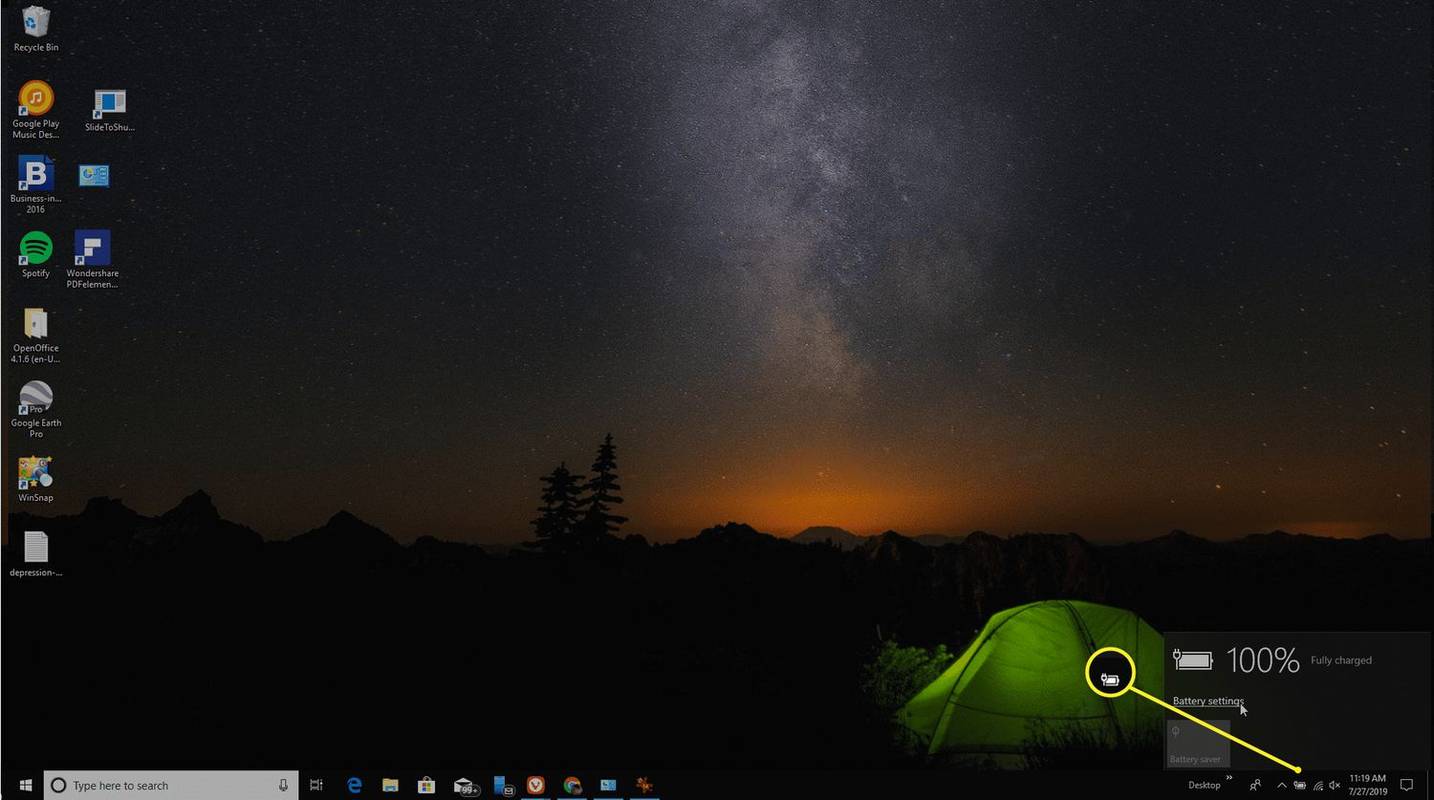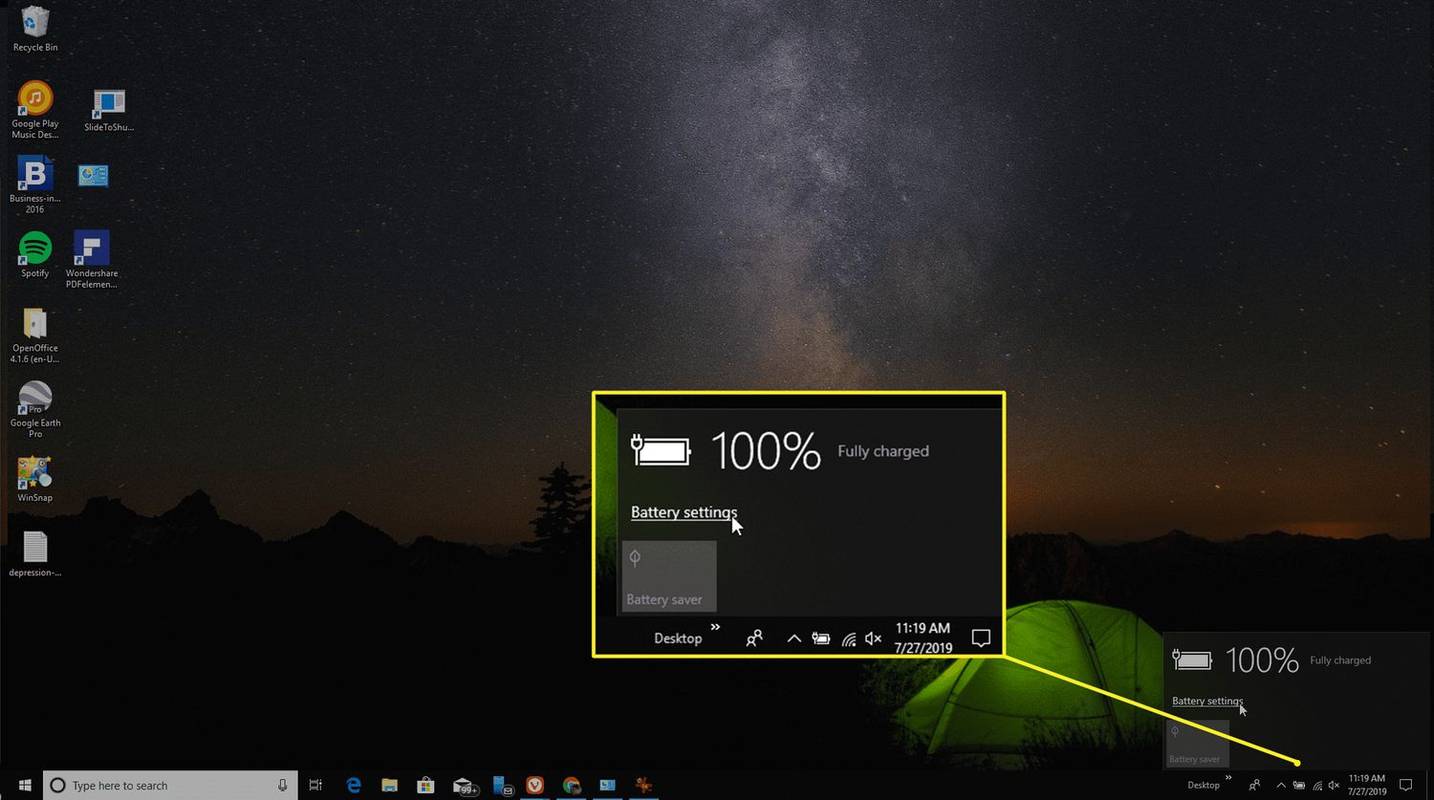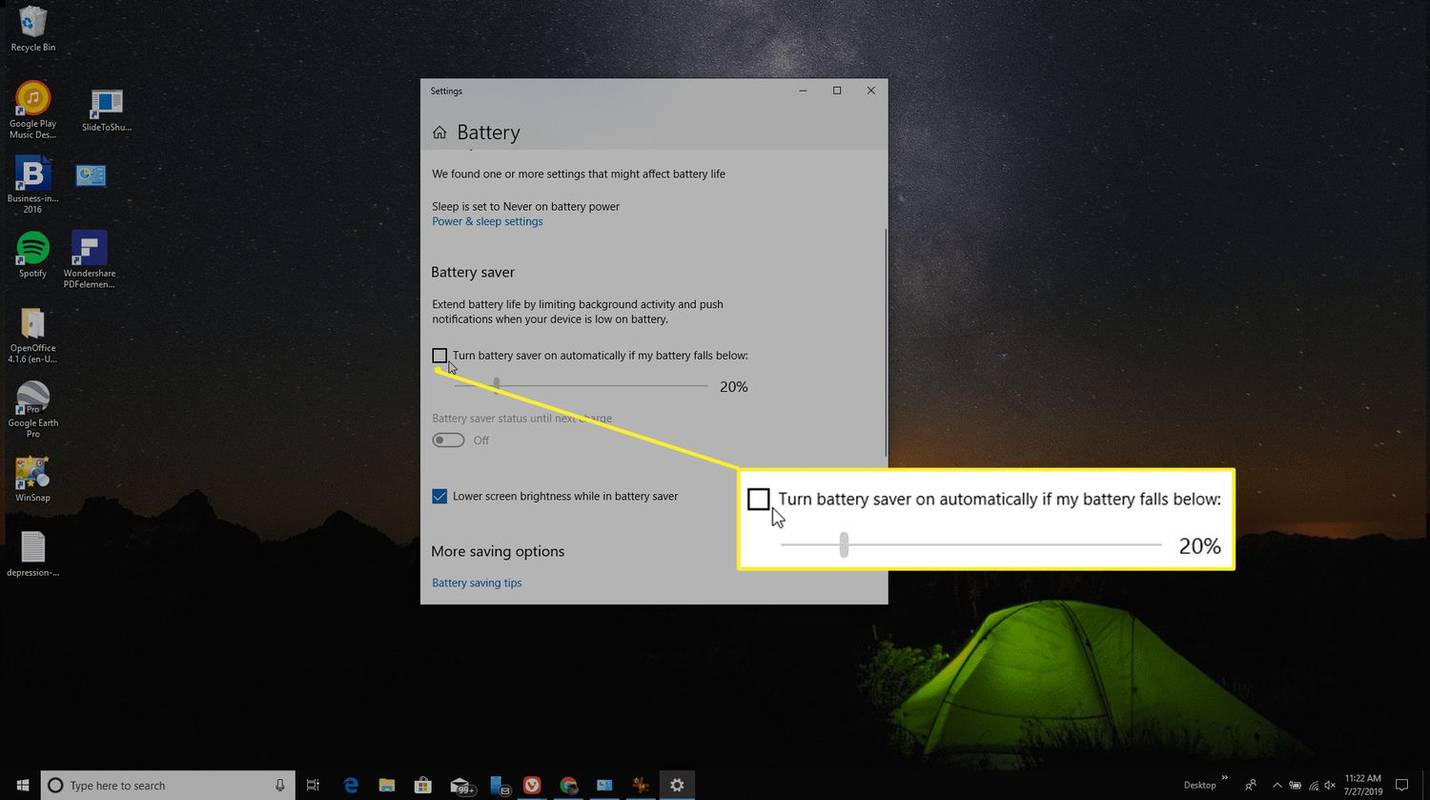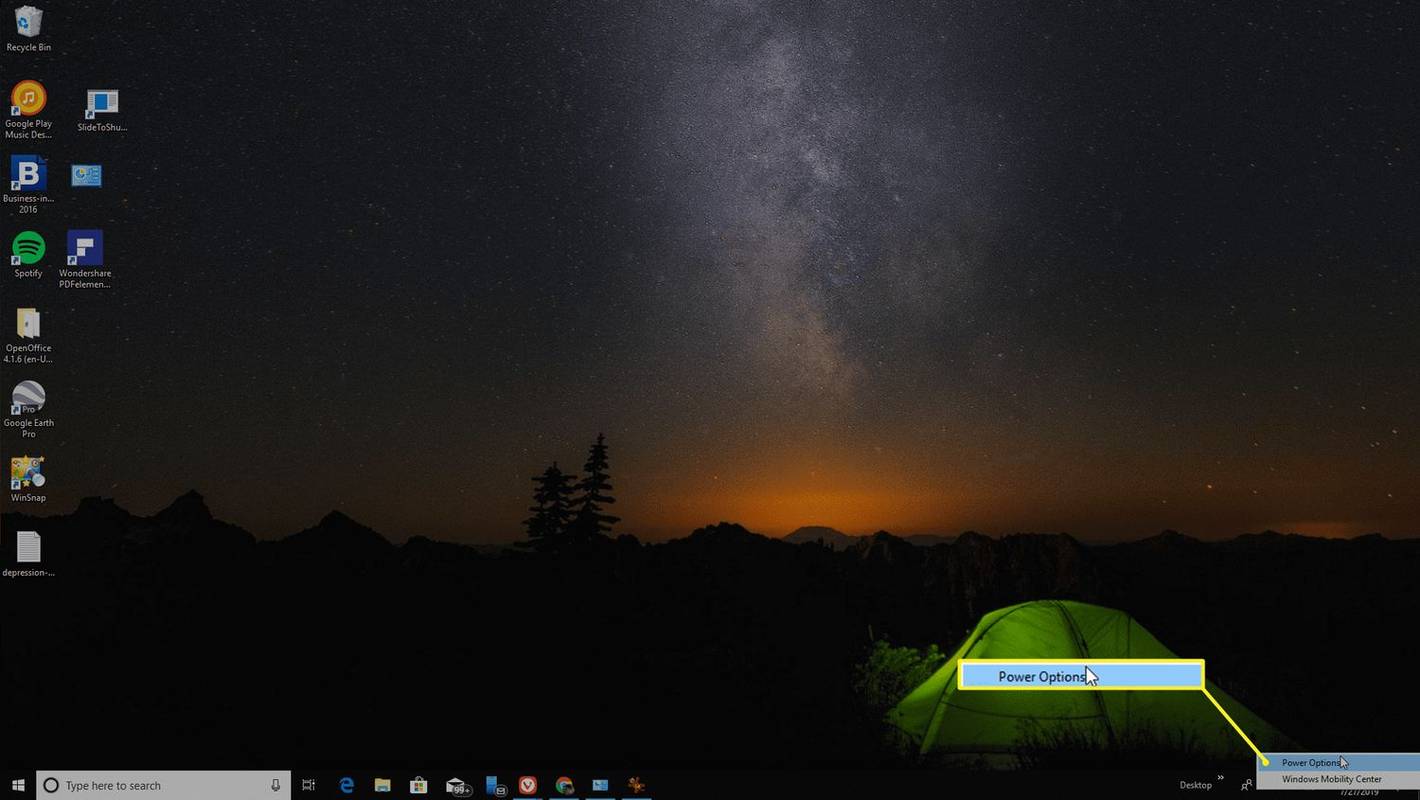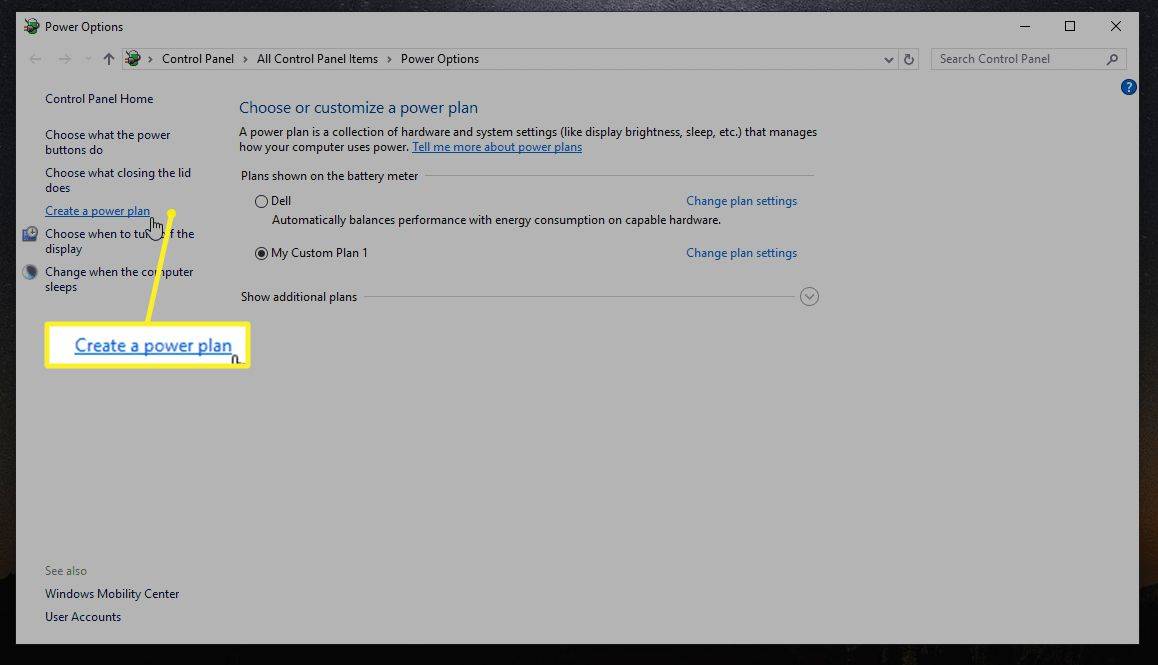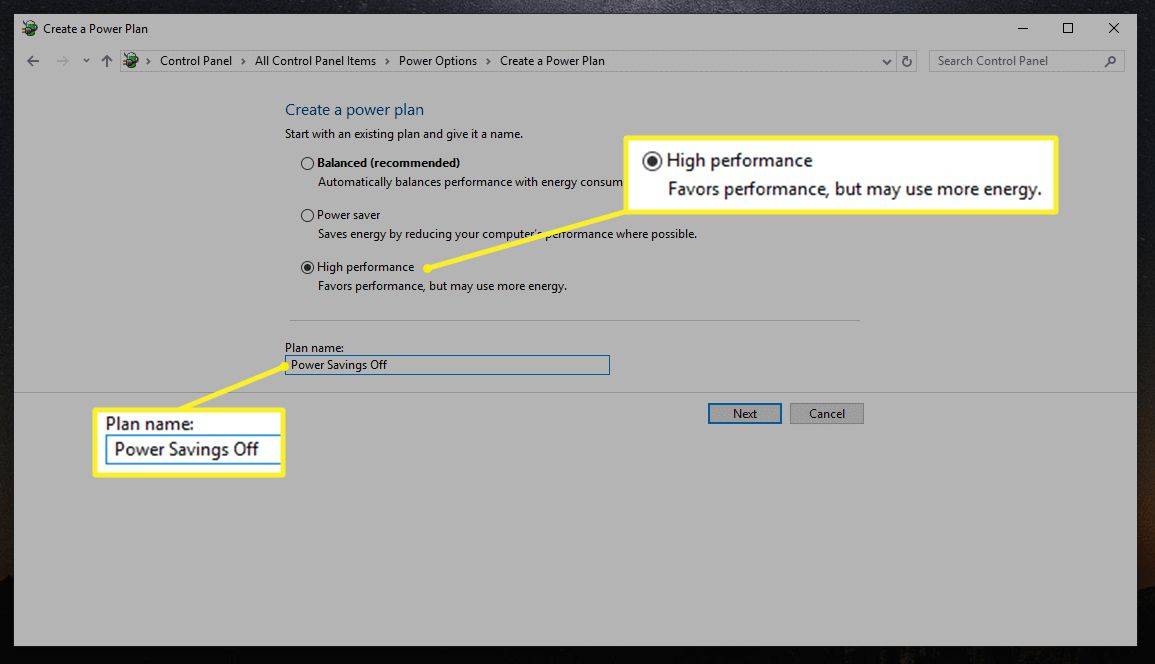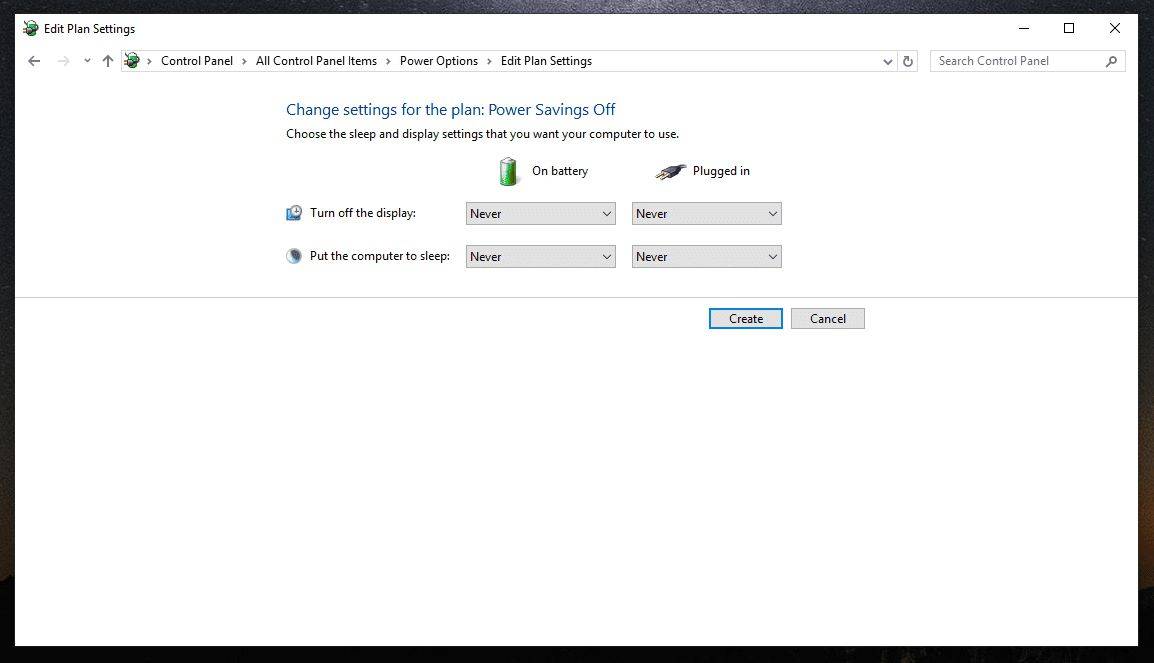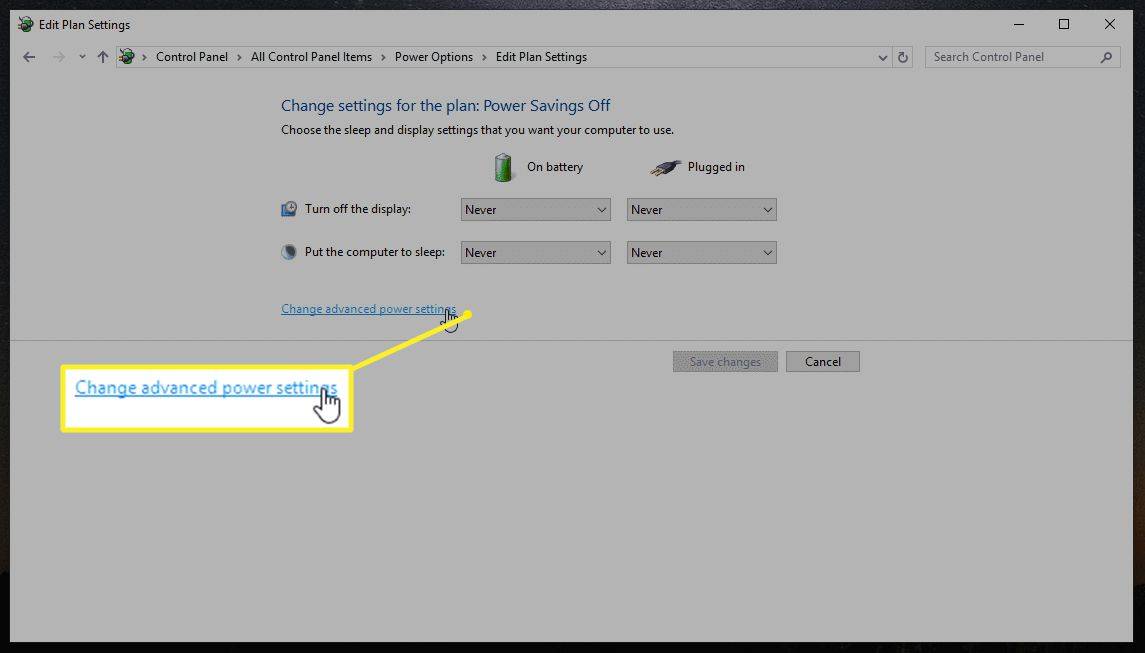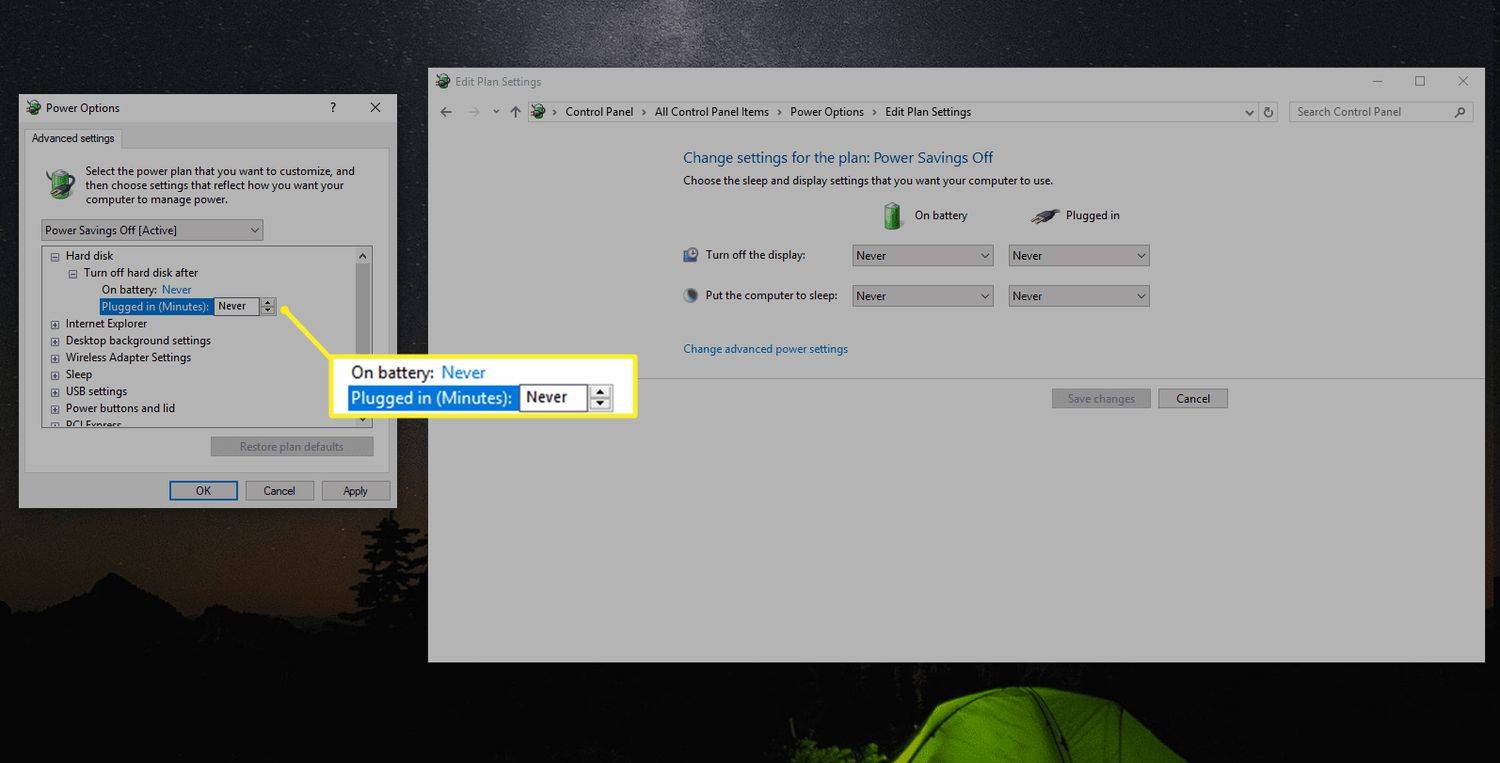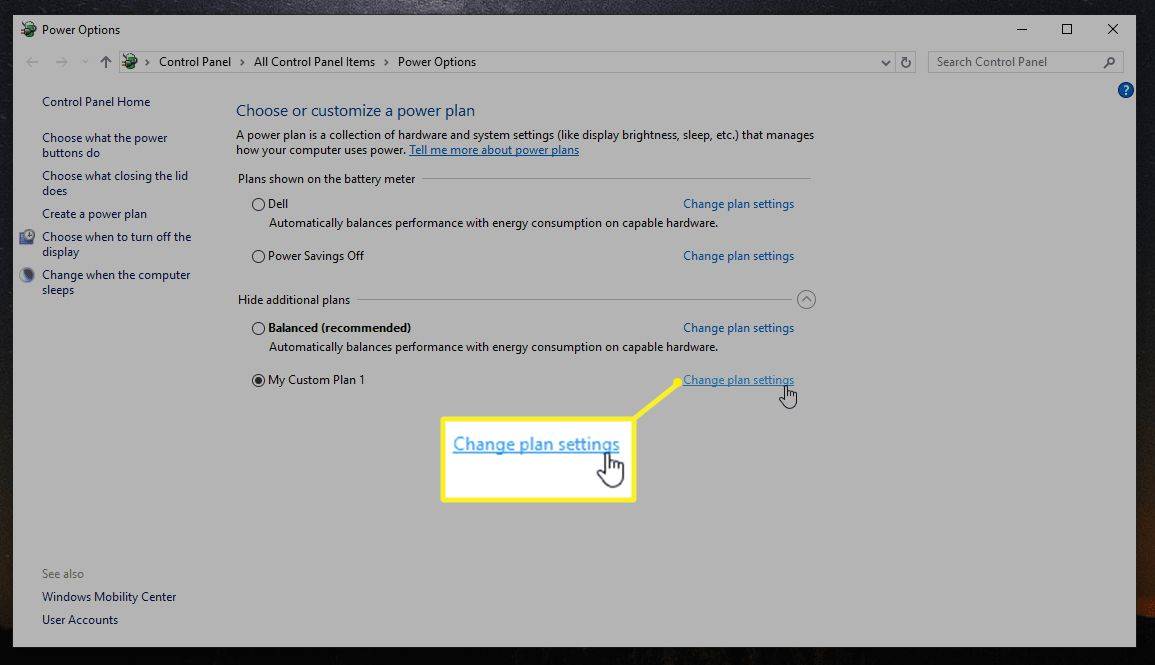Mitä tietää
- Sisään Akun asetukset , poista valinta vieressä olevasta valintaruudusta Ota virransäästö käyttöön automaattisesti, jos akkuni laskee alle .
- Mene Virta-asetukset > Luo tehosuunnitelma . Aseta Akulla ja Kytketty to Ei koskaan .
- Klikkaus Muuta virran lisäasetuksia > Kiintolevy . Muuttaa Sammuta kiintolevy tämän jälkeen asetusta Ei koskaan varten Akulla ja Kytketty .
Tässä artikkelissa opit kytkemään virransäästön päälle ja pois päältä sekä optimoimaan asetukset, jotta voit käyttää tietokonettasi täysin energiaa säästäen .
Virransäästön kytkeminen pois päältä Windows 10:ssä
Voit nopeasti sammuttaa virransäästötilan kokonaan:
-
Napsauta tehtäväpalkin oikealla puolella olevaa akkukuvaketta.
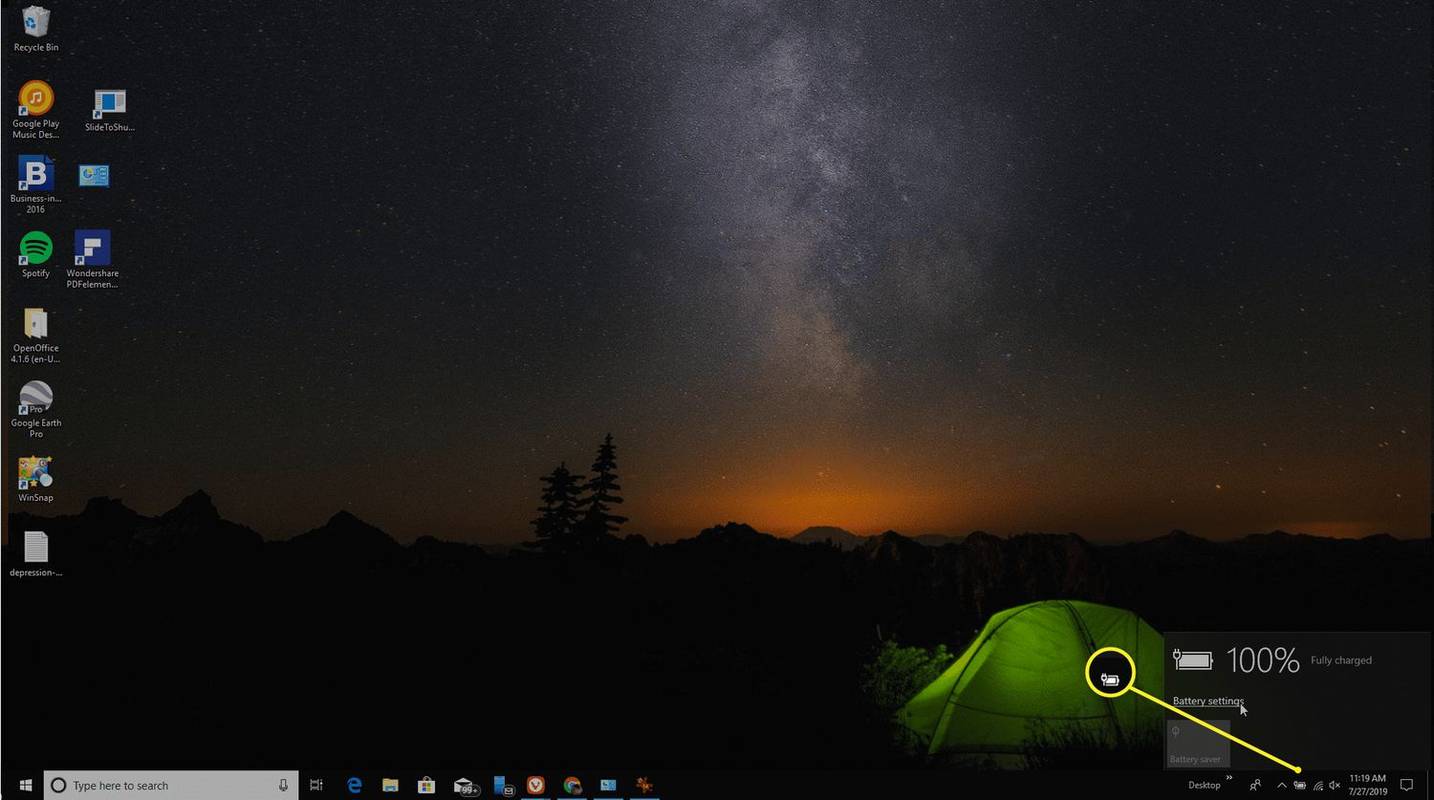
-
Valitse Akun asetukset .
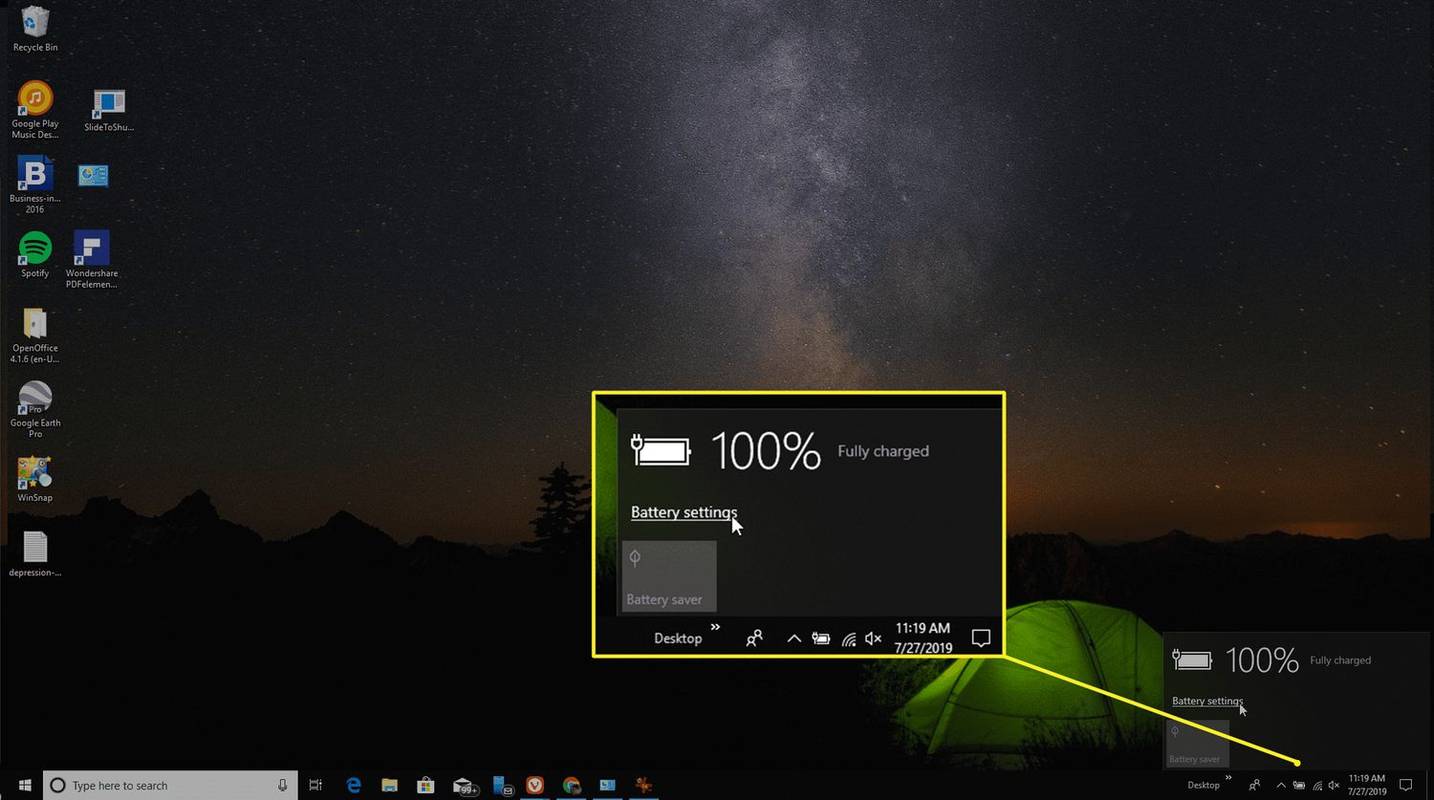
-
Vieritä alas Virransäästö-osioon ja poista vieressä oleva valintaruutu Ota virransäästö käyttöön automaattisesti, jos akkuni laskee alle .
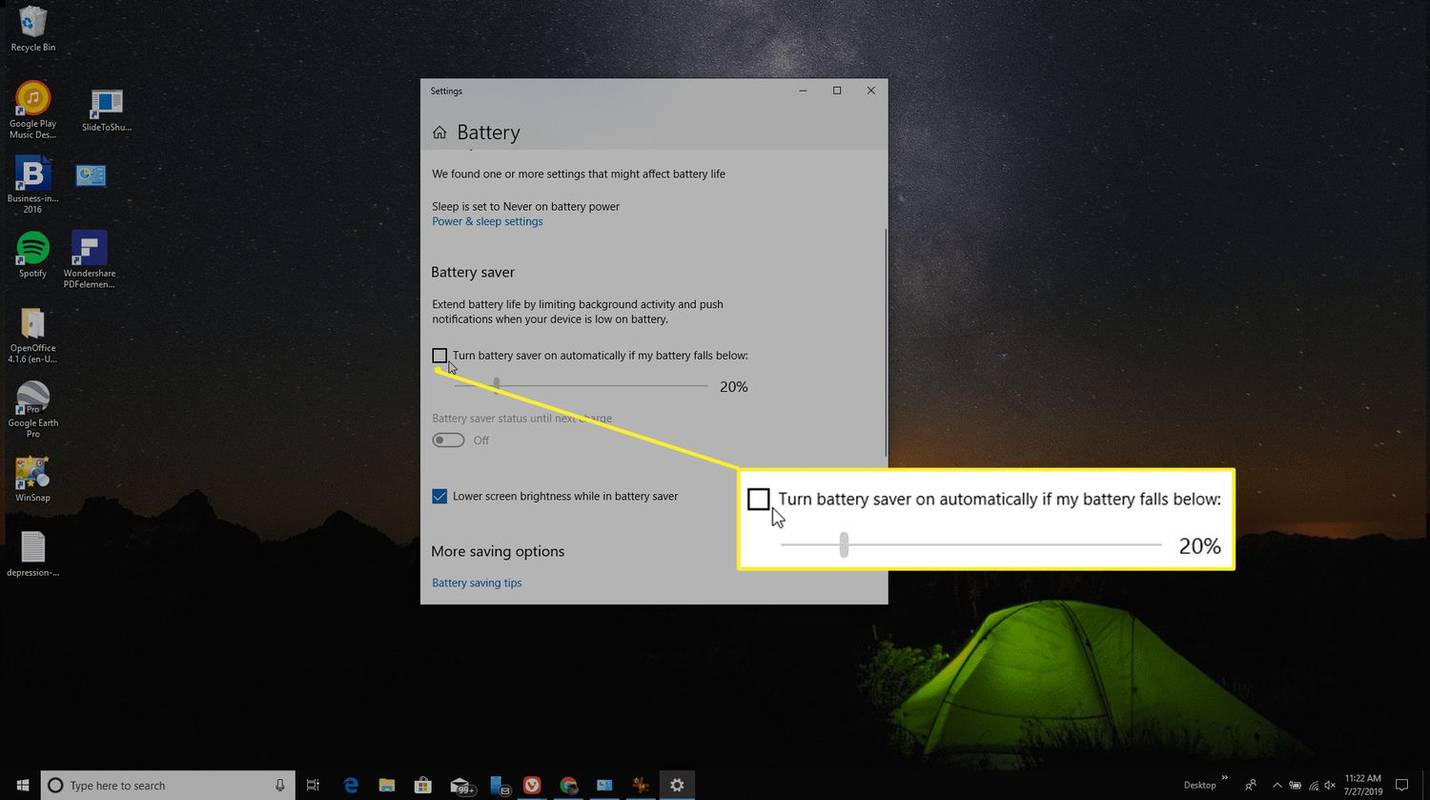
Kun poistat akun säästön kokonaan käytöstä Windows 10:ssä, ota huomioon, että kun akku laskee alle aiemmin käytössä olevan asetuksen, virrankulutus jatkuu samaan tahtiin. Tämä voi mahdollisesti sammuttaa kannettavan tietokoneesi ennen kuin olet ehtinyt tallentaa työsi.
-
Vaikka tämä sammuttaa kaikki virransäästöt, kun tietokone toimii akulla, se ei sammuta virransäästöä, kun tietokone on kytkettynä. Voit tehdä tämän napsauttamalla hiiren kakkospainikkeella tehtäväpalkin oikeassa reunassa olevaa akkukuvaketta ja valitsemalla Virta-asetukset .
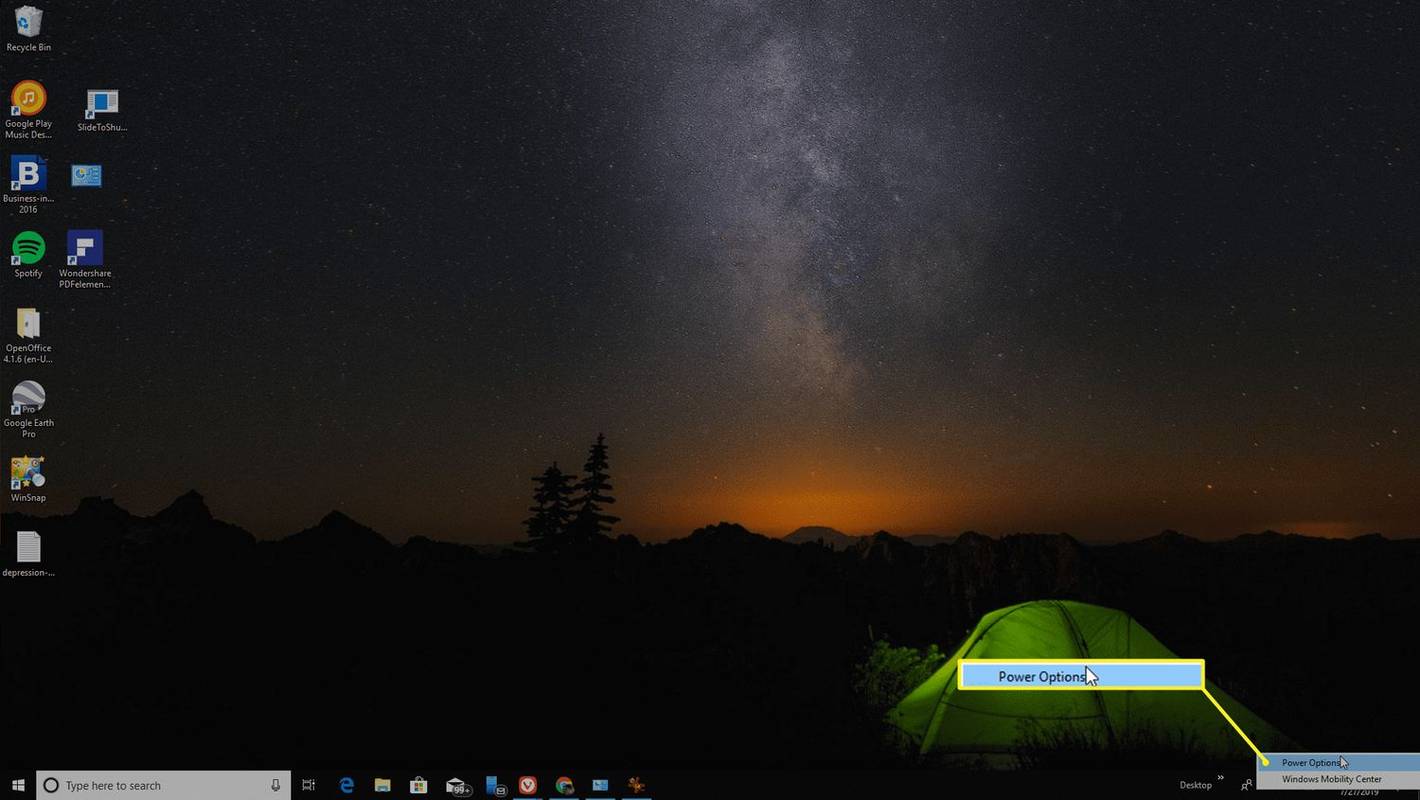
-
Valitse vasemmasta sivupaneelista Luo tehosuunnitelma .
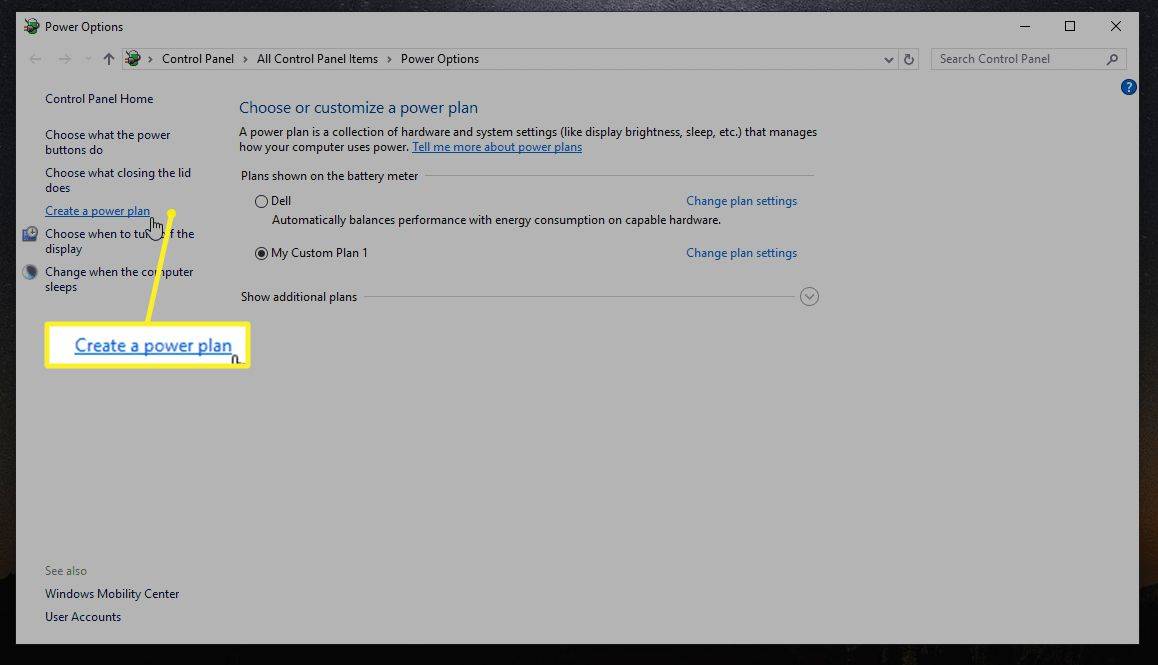
-
Alla luoda tehosuunnitelma , valitse Korkea suorituskyky . Vuonna Suunnitelman nimi -kenttä , nimeä suunnitelma Virransäästö pois päältä ja valitse Seuraava.
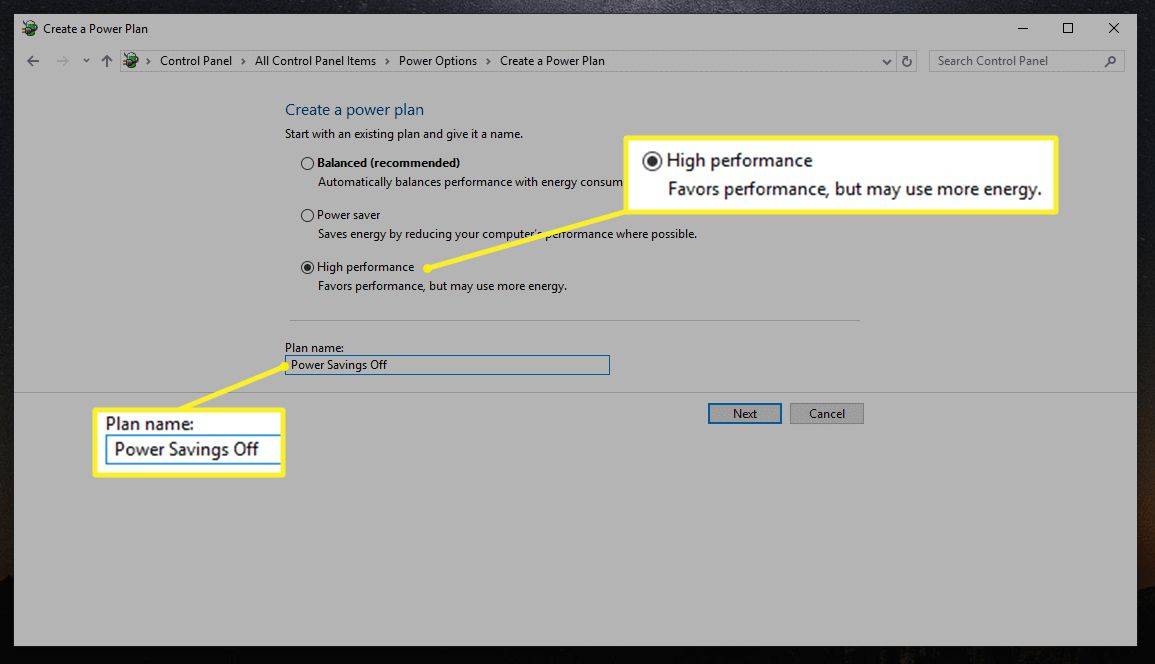
-
Muuta seuraavassa ikkunassa kaikki virransäästöasetukset arvoon Ei koskaan molemmille Akulla ja Kytketty . Valitse Luoda kun valmis.
miten potkaista ihmisiä pois netflixistä
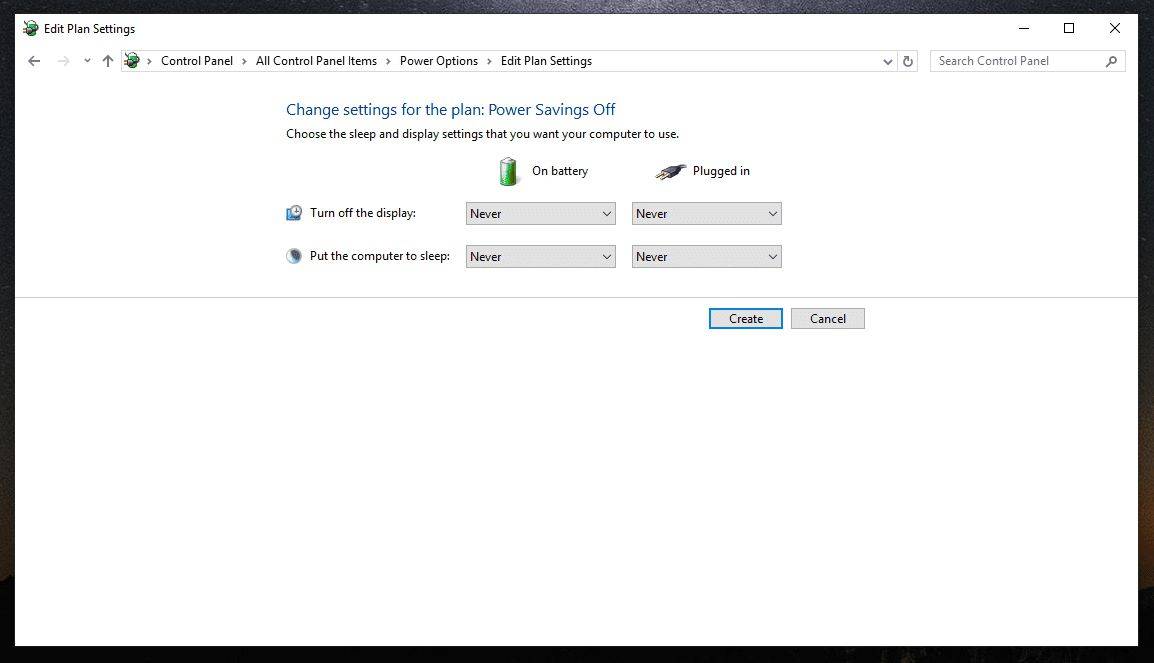
-
Valitse Muuta suunnitelman asetuksia juuri luodun tehosuunnitelmasi oikealla puolella.

-
Valitse suunnitelman asetusikkunassa Muuta virran lisäasetuksia .
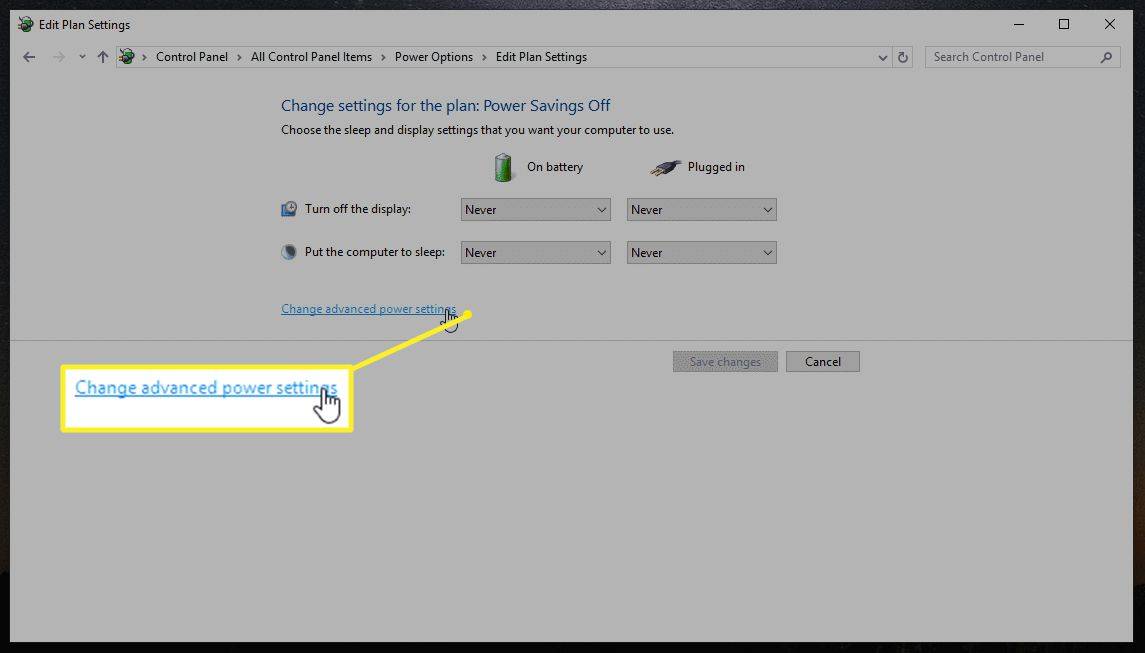
-
Vieritä alas kohtaan Kiintolevy ja laajentaa sitä. Muuta Sammuta kiintolevy tämän jälkeen asetusta Ei koskaan molemmille Akulla ja Kytketty .
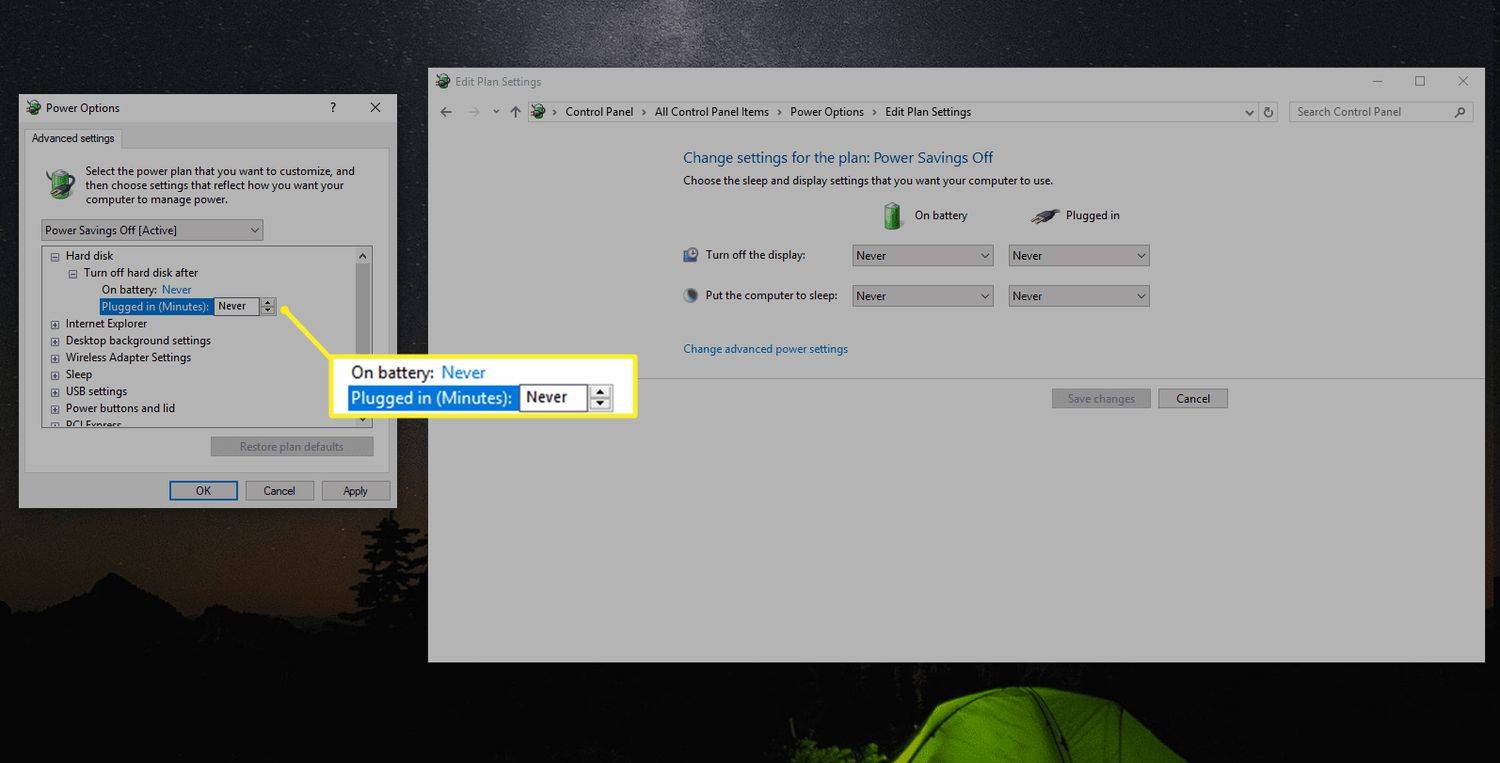
Jos haluat päivittää nämä asetukset arvoon Ei koskaan, sinun on kirjoitettava sana 'Ei koskaan' avattavaan kenttään minuuttien ajan.
-
Valitse Käytä ja sitten OK . Nyt olet poistanut virransäästön kokonaan käytöstä Windows 10 -tietokoneellasi.
Virransäästön ottaminen käyttöön Windows 10:ssä
Jos haluat säästää energiaa mahdollisimman paljon käyttäessäsi tietokonettasi, voit ottaa virransäästön nopeasti käyttöön ja säätää sitten asetuksia tarpeen mukaan.
Voit mukauttaa asetuksia niin, että virransäästötoiminto ei häiritse tietokoneella tehtävää työtä.
-
Napsauta hiiren kakkospainikkeella tehtäväpalkin akkukuvaketta ja valitse Virta-asetukset .
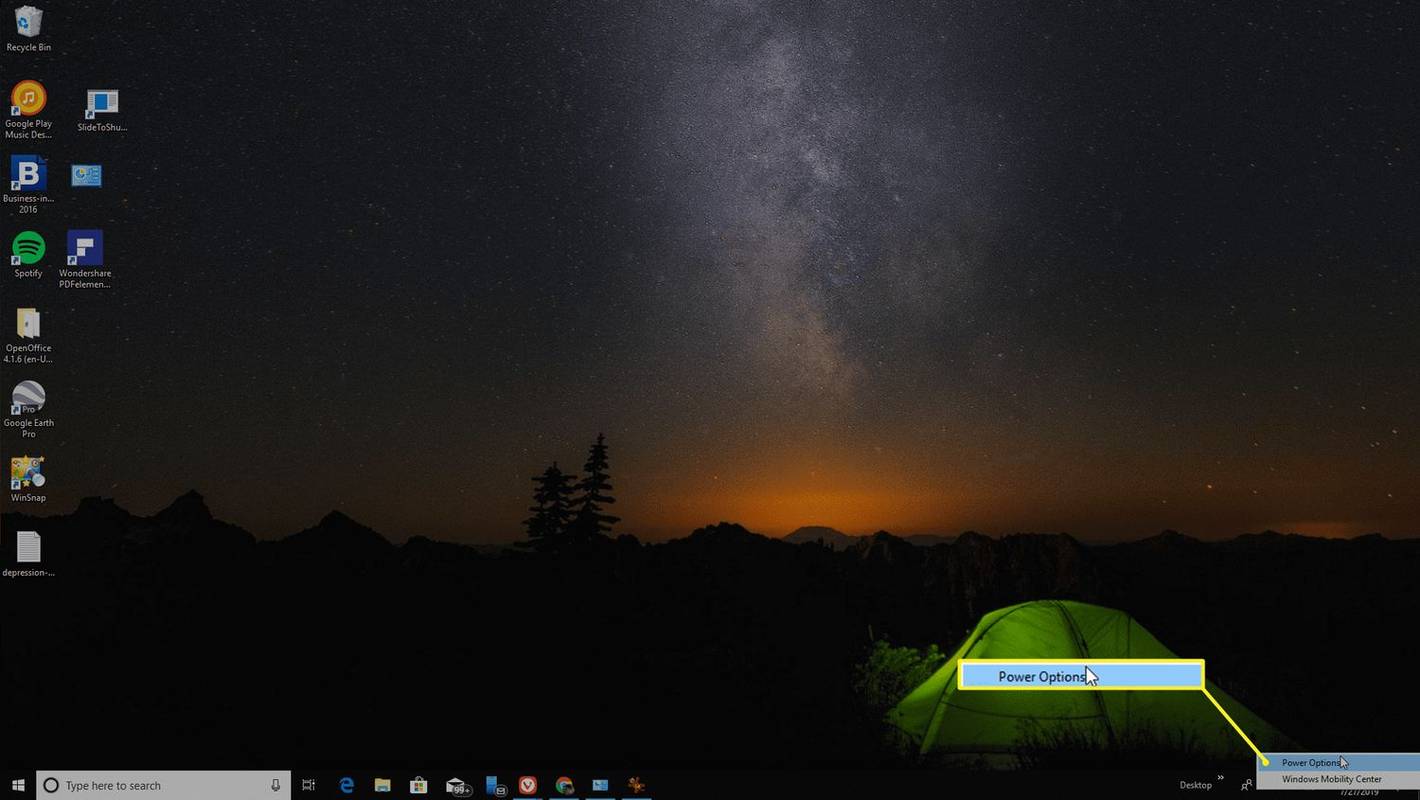
-
Jos haluat säästää aikaa, voit valita Tasapainoinen suunnitelma , joka on Windows 10:n esikonfiguroitu virransäästösuunnitelma. Tai jos haluat mukauttaa omia vaihtoehtojasi, luo uusi suunnitelma noudattamalla edellisen osan vaiheita. Kun olet luonut uuden suunnitelman, valitse Muuta suunnitelman asetuksia oikealle.
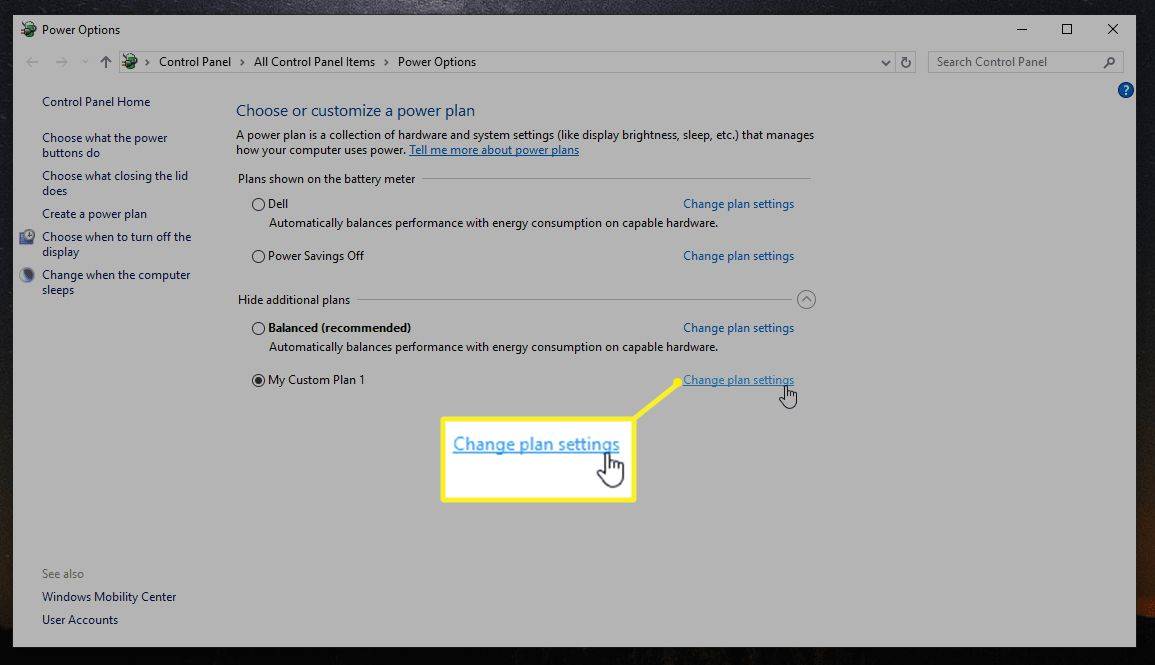
-
Voit säätää aikaviivettä, jolla haluat sammuttaa näytön tai laittaa tietokoneen nukkumaan Muuta asetuksia -ikkunassa. Valitse Tallenna muutokset . Valitse sitten Muuta virran lisäasetuksia .
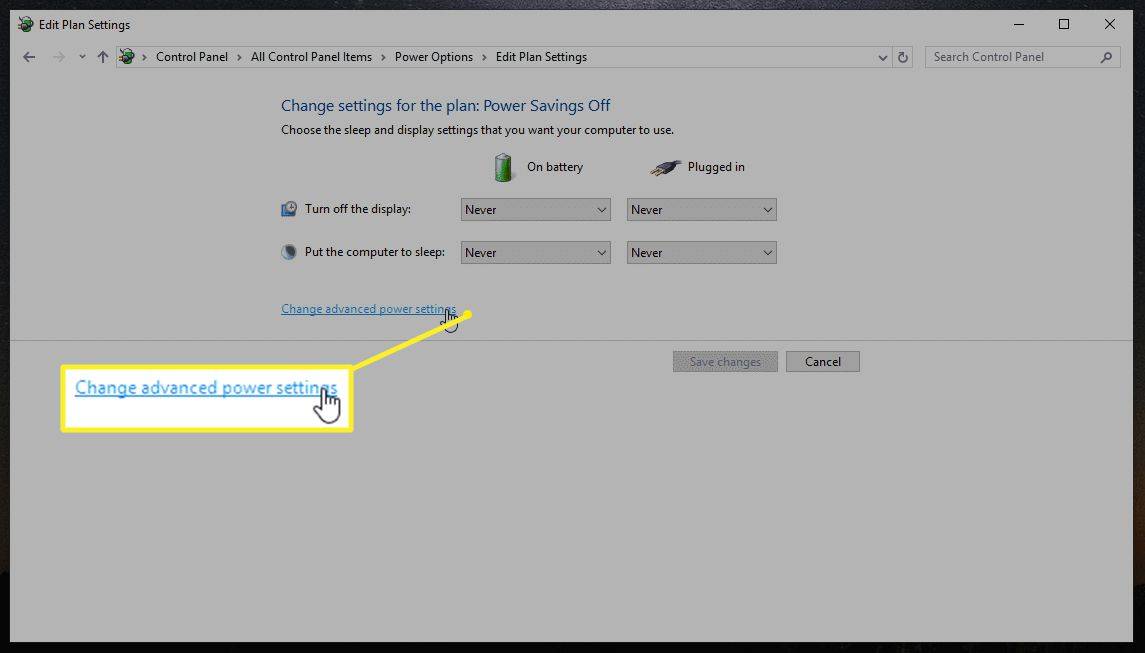
-
Voit säätää seuraavia asetuksia Lisäasetukset-välilehdessä. Voit säätää kutakin asetusta molemmille Akulla , ja Kytketty . Käytä minuuttien lukumäärää, jonka haluat tietokoneen odottavan ennen toiminnon käyttöönottoa.
Sammuta kiintolevy tämän jälkeen : Estää kiintolevyn pyörimisen. Tämä aiheuttaa pienen viiveen, kun haluat käyttää tietokonettasi uudelleen (tai jopa tallentaa tiedostoa).Työpöydän taustaasetukset : Keskeyttää minkä tahansa taustaksi määrittämäsi diaesityksen.Nukkua : Aseta tietokoneesi nukkumaan tai siirrä se horrostilaan.Virtapainikkeet ja kansi : Aseta kannettava tietokone nukkumaan, kun suljet sen kannen.Näyttö : Sammuta näyttö (säästää enemmän virtaa kuin mikään muu asetus).Muut virta-asetukset, jotka eivät ole tässä luettelossa, sisältävät kohteita, kuten langaton sovitin, usb, PCI Express, prosessori ja näytönohjain, joilla on vähäinen vaikutus virransäästöön. Jos kuitenkin haluat maksimoida akun säästöjä, voit asettaa ne jompaankumpaan Optimoi akku tai Maksimoi virransäästö yhtä hyvin. Muista vain, että mitä useamman laitteen valitset virransäästön käyttöön, sitä pidempi viive voi olla, kun haluat käyttää tietokonettasi uudelleen aktiivisesti.
voitko asettaa hälytyksen Macille
Miksi vaihtaa virransäästötilaa?
Virransäästötila voi aiheuttaa useita outoja toimintoja Windows 10 -tietokoneessa. Näyttösi voi esimerkiksi himmentää ennen kuin haluat sen tai siirtyä kokonaan lepotilaan.
Mielenkiintoisia Artikkeleita
Toimituksen Valinta

Kuinka ohittaa AdBlock-tunnistus
Oletko koskaan käynyt uudella verkkosivustolla vain nähdäksesi viestin

iPhone 8- ja iPhone 8 Plus -palvelut Isossa-Britanniassa: Mistä erikoispainos PRODUCT (RED) -mallit
IPhone 8 ja iPhone 8 Plus tulivat myyntiin syyskuussa, joten niiden julkaisemisesta on kulunut muutama kuukausi. Tämä tarkoittaa, että alkamme nähdä terveellisiä hintojen pudotuksia loistavissa iPhone 8- ja 8 Plus -tariffeissa

Kuinka kytkeä ennakoiva teksti pois päältä Androidissa
Android-käyttöjärjestelmä on uskomattoman monipuolinen ja muokattavissa, mutta se voi myös johtaa sekavaan valikkoon. Onneksi kaikissa Android-versioissa tai johdetuissa järjestelmissä säätimet eivät ole kovin erilaisia. Löydät ennakoivan tekstinkäytön poistamisen käytöstä Androidissa

Google Chrome 70 julkaistu
Suosituin verkkoselain, Google Chrome 68, on saavuttanut vakaan haaran ja on nyt saatavana Windowsille, Linuxille, Macille ja Androidille.

Kuinka yhdistää Android-laitteesi Wi-Fi-verkkoon
Yhdistä Wi-Fi-verkkoon Android-laitteellasi käyttääksesi Internetiä. Voit käyttää Wi-Fi-yhteyttä Android-laitteellasi Wi-Fi-asetuksissa. Näin se tehdään.

IMEI Checker & ESN Checker ilmaiseksi
Mikä on IMEI-numero? IMEI - kansainvälinen matkaviestintunnus. IMEI on kaikille mobiililaitteille yhteinen standardi, joka määritetään puhelimelle tehtaalla valmistuksen yhteydessä. IPhone IMEI ja iPhone ESN ovat

State of Decay 2 -julkaisupäivä: Käytännössä Undead Labsin kunnianhimoinen zombien selviytymiseikkailu beetatilaisuuksien avautuessa
State of Decay 2: n käsissä on vaikea tilanne. State of Decayn julkaisemisesta Xbox 360: lle on kulunut melkein kuusi vuotta, ja uudistetusta Year-One-ohjelmasta julkaistiin melkein kolme vuotta sen julkaisemisesta Xbox Onelle.